Remediați mesajul pop-up Îmbunătățiți precizia locației în Android
Miscellanea / / November 28, 2021
Aplicațiile de navigare precum Google Maps sunt o utilitate și un serviciu de neînlocuit. Ar deveni aproape imposibil să călătorești dintr-un loc în altul fără Google Maps. În special, tânăra generație se bazează în mare măsură pe tehnologia GPS și aplicațiile de navigație. Fie că rătăciți într-un oraș nou necunoscut sau pur și simplu încercați să găsiți casa prietenilor tăi; Google Maps este acolo pentru a vă ajuta.
Cu toate acestea, uneori, aplicațiile de navigare ca acestea nu sunt capabile să vă detecteze locația corect. Acest lucru s-ar putea datora recepției slabe a semnalului sau a unei alte erori software. Acest lucru este indicat de o notificare pop-up care spune „Îmbunătățiți precizia locației”.
Acum, în mod ideal, atingerea acestei notificări ar trebui să rezolve problema. Ar trebui să inițieze o reîmprospătare GPS și să vă recalibraze locația. După aceasta, notificarea ar trebui să dispară. Cu toate acestea, uneori această notificare refuză să meargă. Doar rămâne acolo în mod constant sau continuă să apară la intervale scurte până la punctul în care devine enervant. Dacă vă confruntați cu probleme similare, atunci acest articol este cel pe care trebuie să-l citiți. Acest articol va enumera câteva remedieri simple pentru a scăpa de mesajul pop-up „Îmbunătățiți precizia locației”.

Cuprins
- Remediați mesajul pop-up Îmbunătățiți precizia locației în Android
- Metoda 1: Dezactivați GPS și datele mobile
- Metoda 2: Actualizați sistemul de operare Android
- Metoda 3: Eliminați sursele conflictului aplicației
- Metoda 4: Verificați calitatea recepției în rețea
- Metoda 5: Activați modul de înaltă precizie
- Metoda 6: Opriți Istoricul locațiilor
- Metoda 7: Ștergeți memoria cache și datele pentru Google Maps
- Metoda 8: Dezinstalați și apoi reinstalați
Remediați mesajul pop-up Îmbunătățiți precizia locației în Android
Metoda 1: Dezactivați GPS și datele mobile
Cea mai simplă și mai ușoară remediere a acestei probleme este să dezactivați GPS-ul și datele mobile și apoi să le reporniți după ceva timp. Procedând astfel, veți reconfigura locația dvs. GPS și s-ar putea rezolva problema. Pentru majoritatea oamenilor, acest lucru are suficient pentru a le rezolva problemele. Trageți în jos din panoul de notificări pentru a accesa meniul Setări rapide și dezactivați comutatorul pentru GPS și date mobile. Acum, așteptați câteva secunde înainte de a-l porni din nou.

Metoda 2: Actualizați sistemul de operare Android
Uneori, când o actualizare a sistemului de operare este în așteptare, versiunea anterioară poate avea un pic de erori. Actualizarea în așteptare ar putea fi un motiv din spatele notificării de îmbunătățire a preciziei locației care apare în mod continuu. Este întotdeauna o practică bună să vă mențineți software-ul actualizat. Cu fiecare nouă actualizare, compania lansează diverse patch-uri și remedieri de erori care există pentru a preveni apariția unor astfel de probleme. Prin urmare, vă recomandăm insistent să vă actualizați sistemul de operare la cea mai recentă versiune.
1. Du-te la Setări a telefonului dvs.
2. Atingeți pe Sistem opțiune.

3. Acum, faceți clic pe Actualizare de software.

4. Veți găsi o opțiune pentru Verificați actualizările de software. Apasa pe el.

5. Acum, dacă descoperiți că este disponibilă o actualizare de software, apăsați pe butonul opțiunea de actualizare.
6. Așteptați ceva timp până când actualizarea este descărcată și instalată.
Poate fi necesar să reporniți telefonul După aceasta, odată ce telefonul repornește, încercați să utilizați din nou Google Maps și vedeți dacă puteți remediați problema Îmbunătățiți precizia locației pop-up în Android.
Metoda 3: Eliminați sursele conflictului aplicației
Deși Google Maps este mai mult decât suficient pentru toate nevoile dvs. de navigare, unii oameni preferă să folosească alte aplicații precum Waze, MapQuest etc. Deoarece Google Maps este o aplicație încorporată, nu este posibil să o eliminați de pe dispozitiv. Ca rezultat, sunteți obligat să păstrați mai multe aplicații de navigare pe dispozitiv dacă doriți să utilizați o altă aplicație.
Aceste aplicații pot provoca conflicte. Locația afișată de o aplicație poate fi diferită de cea a Hărților Google. Ca rezultat, sunt difuzate mai multe locații GPS ale aceluiași dispozitiv. Acest lucru are ca rezultat o notificare pop-up care vă solicită să îmbunătățiți precizia locației. Trebuie să dezinstalați orice aplicație terță parte care ar putea cauza conflicte.
Metoda 4: Verificați calitatea recepției în rețea
După cum am menționat mai devreme, unul dintre principalele motive din spatele notificării Îmbunătățiți acuratețea locației este recepția slabă a rețelei. Dacă ești blocat într-o locație îndepărtată sau ești ferit de turnurile celulare de bariere fizice, cum ar fi într-un subsol, atunci GPS-ul nu va putea să vă trianguleze locația corect.
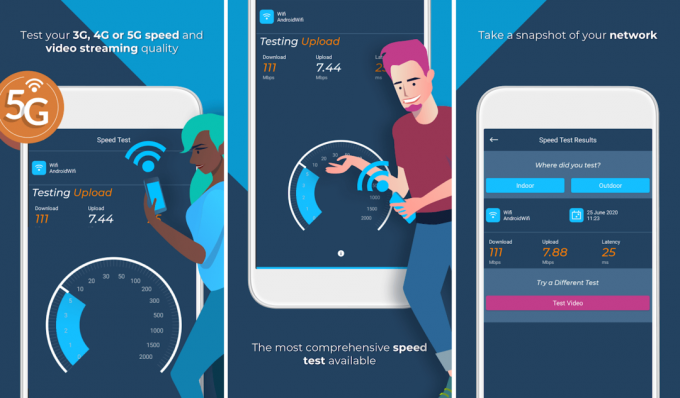
Cel mai bun mod de a verifica este să descărcați o aplicație terță parte numită OpenSignal. Vă va ajuta să verificați acoperirea rețelei și să localizați cel mai apropiat turn de telefonie mobilă. În acest fel, veți putea înțelege motivul din spatele recepției slabe a semnalului de rețea. În plus, vă ajută și să verificați lățimea de bandă, latența etc. Aplicația va oferi, de asemenea, o hartă a tuturor punctelor diferite în care vă puteți aștepta la un semnal bun; astfel, puteți fi sigur că problema dvs. va fi rezolvată atunci când treceți de acel punct.
Metoda 5: Activați modul de înaltă precizie
În mod implicit, modul de precizie GPS este setat la Economisire baterie. Acest lucru se datorează faptului că sistemul de urmărire GPS consumă multă baterie. Cu toate acestea, dacă primiți „Îmbunătățiți precizia locațieiPop-up”, atunci este timpul să schimbați această setare. Există un mod de înaltă precizie în setările de locație și activarea acestuia vă poate rezolva problema. Va consuma puține date în plus și va descărca bateria mai repede, dar merită. După cum sugerează și numele, acest lucru crește acuratețea detectării locației dvs. Activarea modului de înaltă precizie poate îmbunătăți acuratețea GPS-ului. Urmați pașii de mai jos pentru a activa modul de mare precizie pe dispozitiv.
1. Deschide Setări pe telefonul tau.
2. Atingeți pe Parole și securitate opțiune.

3. Aici, selectați Locație opțiune.

4. Sub fila Mod locație, selectează Precizie ridicată opțiune.

5. După aceea, deschideți din nou Google Maps și vedeți dacă încă primiți aceeași notificare pop-up sau nu.
Citește și:8 moduri de a remedia problemele cu GPS-ul Android
Metoda 6: Opriți Istoricul locațiilor
Dacă niciuna dintre metodele de mai sus nu funcționează, atunci este timpul să încercați un truc care pare să funcționeze pentru mulți utilizatori de Android. Se dezactivează istoricul locațiilor pentru aplicația dvs. de navigare precum Google Maps poate ajuta la rezolvarea problemei „Îmbunătățiți precizia locației pop-up”. Mulți oameni nici măcar nu știu că Google Maps păstrează o evidență a fiecărui loc în care ați fost. Motivul din spatele păstrării acestor date pentru a vă permite să revedeți virtual aceste locuri și să vă retrăiți amintirile.
Cu toate acestea, dacă nu aveți prea mult folos pentru el, ar fi bine să îl opriți atât din motive de confidențialitate, cât și pentru a rezolva această problemă. Urmați pașii de mai jos pentru a vedea cum.
1. Primul lucru pe care trebuie să-l faceți este să deschideți Hărți Google aplicația pe dispozitivul dvs.

2. Acum apăsați pe dvs poză de profil.
3. După aceea, faceți clic pe „Cronologia ta” opțiune.
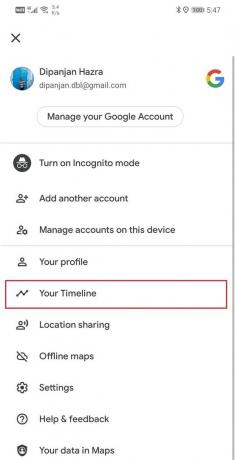
4. Faceți clic pe opțiunea de meniu (trei puncte verticale) în partea dreaptă sus a ecranului.

5. Din meniul drop-down, selectați Setări și confidențialitate opțiune.
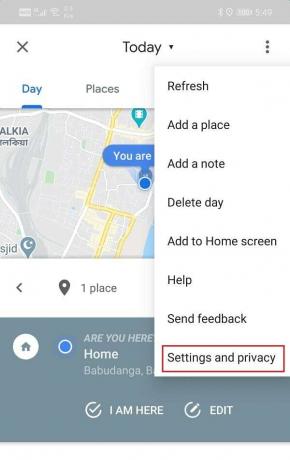
6. Derulați în jos la Setări de locație secțiunea și atingeți „Istoricul locațiilor este activat” opțiune.
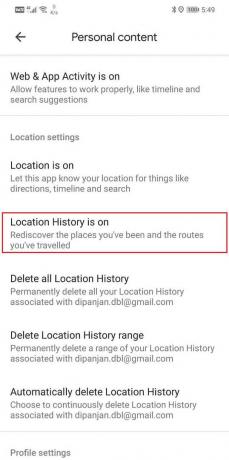
7. Aici, dezactivați comutator Alături de Istoricul locațiilor opțiune.
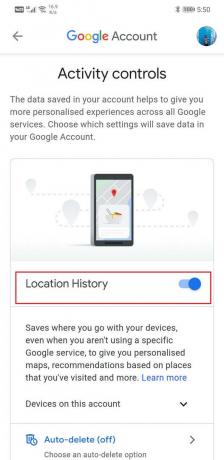
Metoda 7: Ștergeți memoria cache și datele pentru Google Maps
Uneori, fișierele cache vechi și corupte duc la probleme ca acestea. Este întotdeauna recomandabil să ștergeți memoria cache și datele pentru aplicații din când în când. Urmați pașii de mai jos pentru a șterge memoria cache și datele pentru Google Maps.
1. În primul rând, deschide Setări pe dispozitivul dvs.
2. Acum atingeți Aplicații opțiune apoi căutați Hărți Google și deschideți setările acestuia.
3. Acum atingeți Depozitare opțiune.

4. După aceea, apăsați pur și simplu pe Ștergeți memoria cache și ștergeți datele butoane.

5. Încercați să utilizați Google Maps după aceasta și vedeți dacă puteți remediați problema de îmbunătățire a preciziei locației pop-up pe telefonul Android.
În mod similar, puteți, de asemenea, să ștergeți memoria cache și datele pentru serviciile Google Play, deoarece mai multe aplicații depind de acesta și folosesc datele salvate în fișierele sale cache. Prin urmare, fișierele cache corupte indirect ale serviciilor Google Play pot cauza această eroare. Încerc să ștergeți memoria cache și fișierele de date și pentru a fi sigur.
Metoda 8: Dezinstalați și apoi reinstalați
Dacă niciuna dintre metodele de mai sus nu funcționează, atunci probabil că este timpul să începeți din nou. Dacă utilizați o aplicație terță parte pentru navigare, vă recomandăm să dezinstalați aplicația și apoi să o reinstalați din nou. Asigurați-vă că ștergeți memoria cache și fișierele de date pentru aplicație înainte de a face acest lucru, pentru a vă asigura că datele corupte anterior nu sunt lăsate în urmă.
Cu toate acestea, dacă utilizați Google Maps, atunci nu veți putea dezinstala aplicația deoarece este o aplicație de sistem preinstalată. Cea mai bună alternativă este dezinstalarea actualizărilor pentru aplicație. Urmați pașii de mai jos pentru a vedea cum.
1. Deschis Setări pe telefonul tau.
2. Acum selectați Aplicații opțiune.
3. Acum selectați Hărți Google din lista.

4. În partea dreaptă sus a ecranului, puteți vedea trei puncte verticale, apasa pe el.
5. În cele din urmă, atingeți dezinstalează actualizările buton.

6. Acum poate fi necesar să reporniți dispozitivul după aceasta.
7. Când dispozitivul pornește din nou, încercați să utilizați din nou Google Maps și vedeți dacă încă primiți aceeași notificare sau nu.
Recomandat:
- Cum să îmbunătățiți acuratețea GPS pe Android
- Google Calendar nu funcționează? 9 moduri de a o repara
- 3 moduri de a combina mai multe conexiuni la internet
Cu asta, ajungem la finalul acestui articol. Sperăm că veți găsi aceste informații utile și că ați reușit repara Îmbunătățiți mesajul pop-up pentru precizia locației în Android. Fereastra pop-up „Îmbunătățiți precizia locației” ar trebui să vă ajute să remediați problema, dar devine frustrant atunci când refuză să dispară. Dacă este prezent în mod constant pe ecranul de pornire, atunci devine o pacoste.
Sperăm că puteți remedia această problemă folosind oricare dintre soluțiile enumerate în acest articol. Dacă nimic altceva nu funcționează, atunci ar putea fi necesar resetați dispozitivul la setările din fabrică. Dacă faceți acest lucru, veți șterge toate datele și aplicațiile de pe dispozitiv și acesta va fi restabilit la starea inițială din cutie. Prin urmare, asigurați-vă că ați creat o copie de rezervă înainte de a efectua o resetare din fabrică.



